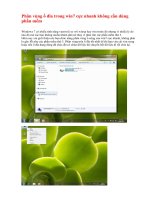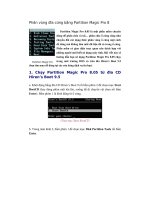Phan vung o cung
Bạn đang xem bản rút gọn của tài liệu. Xem và tải ngay bản đầy đủ của tài liệu tại đây (187.41 KB, 10 trang )
Hướng dẫn phân vùng (chia) ổ đĩa bằng PartitionMagic PartitionMagic - Chương trình
phân vùng ổ đĩa tốt nhất hiện nay. PartitionMagic - chương trình phân vùng ổ đĩa không
mất dữ liệu, không dễ sinh lỗi như các chương trình khác. PartitionMargic được phát triển
bởi Symatec (Hãng chuyên về viết phần mềm cho ổ cứng như Norton AntiVirus, Norton
Ghost, Norton PartitionBootMagic, ...).
Bạn phải khởi động máy tính MSDOS mode (dùng đĩa mềm hoặc "Restart in MSDOS mode" với
Win9x) thì mới có thể chạy PartitionMagic được. Màn hình chính của PartitionMagic như sau (có
thể khác trên máy bạn, tuỳ thuộc vào tình trạng hiện thời của đĩa cứng đang có trên máy của bạn):
• Trên cùng là Menu của chương trình, ngay phía dưới là ToolBar.
• Tiếp theo là một loạt các khối "xanh xanh đỏ đỏ" biểu thị các partition hiện có trên đĩa
cứng hiện thời của bạn.
• Cuối cùng là bảng liệt kê chi tiết về thông số của các partition hiện có trên đĩa cứng.
• Nút Apply dùng để ghi các chỉnh sửa của bạn vào đĩa (chỉ khi nào bạn nhấn Apply thì các
thông tin mới thực sự được ghi vào đĩa). Nút Exit thì chắc là bạn biết rồi! Nhấn vào Exit sẽ
thoát khỏi chương trình.
Nếu bạn nhấn nút phải mouse lên 1 mục trong bảnng liệt kê thì bạn sẽ thấy 1 menu như
sau:
hầu hết các thao tác đều có thể được truy cập qua menu này.
Chú ý: Tất cả các thao tác chỉ bắt đầu thực sự có hiệu lực (ghi các thay đổi vào đĩa cứng) khi bạn
nhấn vào nút Apply (hoặc chọn lệnh Apply Changes ở menu General, hoặc click vào biểu tượng
Apply Changes trên Tool Bar).
Tạo partition
Bạn có thể thực hiện thao tác này bằng cách:
• Chọn phần đĩa cứng còn trống trong bảng liệt kê. Vào menu Operations rồi chọn
Create...
• Hoặc click phải mouse lên phần đĩa cứng còn trống trong bảng liệt kê rồi chọn Create...
trên popup menu.
Sau khi bạn chọn thao tác Create. Một dialog box (hộp thoại) sẽ xuất hiện:
Trong phần Create as bạn chọn partition mới sẽ là Primary Partion hay là Logical Partition.
Trong phần Partition Type bạn chọn kiểu hệ thống file (FAT, FAT32...) cho Partition sẽ được tạo.
Partition mới sẽ được tự động format với kiểu hệ thống file mà bạn chọn. Nếu bạn chọn là
Unformatted thì chỉ có Partition mới được tạo mà không được format.
Bạn cũng có thể đặt "tên" cho Partition mới bằng cách nhập tên vào ô Label.
Phần Size là để bạn chọn kích thước cho Partition mới.
Chú ý: nếu bạn cọn hệ thống file là FAT thì kích thước của Partition chỉ có thể tối đa là 2Gb.
Và cuối cùng, nếu như bạn chọn kích thước của partition mới nhỏ hơn kích thước lớn nhất có thể
(giá trị lớn nhất trong ô Size) thì bạn có thể chọn để partition mới nằm ở đầu hoặc ở cuối vùng đĩa
còn trống. Nếu bạn chọn Beginning of freespace thì phần đĩa còn trống (sau khi tạo partition) sẽ
nằm tiếp ngay sau Partition mới, còn nếu bạn chọn End of free space thì phần đĩa còn trống sẽ
nằm ngay trước Partition mới tạo.
Và đến đây bạn chỉ phải click vào nút OK là hoàn tất thao tác!
Format Partition
Chọn 1 partition trong bảng liệt kê rồi vào menu Operations, chọn Format... hoặc right click lên 1
partition trong bảng liệt kê rồi chọn Format...Hộp thoại Format sẽ xuất hiện.
Bạn chọn kiểu hệ thống file ở phần Partition Type,
Nhập vào "tên" cho partition ở ô Label (tuỳ chọn, có thể để trống),
Gõ chữ OK vào ô Type OK to confirm parititon format (bắt buộc),
và nhấn OK để hoàn tất thao tác!
Chú ý: Nếu như kích thước của partition mà bạn format lớn hơn 2Gb thì bạn sẽ không được phép
chọn FAT trong phần Parttition Type.
Xoá Partition
Chọn 1 partition trong bảng liệt kê, vào menu Operations rồi chọn Delete... hoặc right click lên 1
partition trong bảng liệt kê rồi chọn Delete...Hộp thoại Delete sẽ xuất hiện.
Gõ chữ OK vào ô Type OK to confirm parititon deletion (bắt buộc), và nhấn OK để hoàn tất thao
tác!
Di chuyển/Thay đổi kích thước Partition
Chọn 1 partition trong bảng liệt kê, vào menu Operations rồi chọn Resize/Move... hoặc right click
lên 1 partition trong bảng liệt kê rồi chọn Resize/Move...Một hộp thoại sẽ xuất hiện.
Bạn có thể dùng mouse "nắm và kéo" trực tiếp phần graph biểu thị cho partition (trên cùng), hoặc
nhập trực tiếp các thông số vào các ô Free Space Before, New Size và Free Space After, nhấn
OK để hoàn tất thao tác!
Chú ý: Toàn bộ cấu trúc của partition có thể sẽ phải được điều chỉnh lại nên thời gian thực hiện
thao tác này sẽ rất lâu nếu như đĩa cứng của bạn chậm hoặc partiton có kích thước lớn. Nếu có
thể, bạn nên backup toàn bộ data của partition, xoá partition cũ, tạo lại partition với kích thước mới
rồi restore data thì sẽ nhanh hơn rất nhiều.
Copy Partition
Chọn 1 partition trong bảng liệt kê, vào menu Operations rồi chọn Copy... hoặc right click lên 1
partition trong bảng liệt kê rồi chọn Copy...Một hộp thoại sẽ xuất hiện.